Αφιερώστε χρόνο για να προετοιμαστείτε πριν από μια σύσκεψη ή ένα webinar του Teams με μια πράσινη αίθουσα. Δοκιμάστε τις ρυθμίσεις ήχου και βίντεο, εξασκηθείτε στην κοινή χρήση περιεχομένου και επικοινωνήστε με άλλους διοργανωτές και παρουσιαστές πριν από τη συμμετοχή των συμμετεχόντων.

Για να ξεκινήσετε ένα πράσινο δωμάτιο:
-
Μεταβείτε στο ημερολόγιο του Teams και ανοίξτε τη σύσκεψη ή το webinar σας.
Σημείωση: Εάν ενεργοποιήσετε το πράσινο κανάλι για ένα webinar, ορίστε την πολιτική του χώρου αναμονής σε Όλοι για ένα δημόσιο webinar ή Άτομα στον οργανισμό μου για ένα ιδιωτικό webinar. -
Επιλέξτε Επιλογές σύσκεψης.
-
Καθορίστε παρουσιαστές, επιλέγοντας Συγκεκριμένα άτομα ή Μόνο εγώ και οι συν-διοργανωτές από το αναπτυσσόμενο μενού Ποιος μπορεί να παρουσιάσει.
Σημείωση: Πρέπει να καθορίσετε τους παρουσιαστές για να ενεργοποιήσετε την πράσινη αίθουσα. -
Εισαγάγετε τα ονόματα των παρουσιαστών στο πεδίο Επιλογή παρουσιαστών . Οι παρουσιαστές πρέπει να έχουν ήδη προσκληθεί ως συμμετέχοντες για να εμφανιστούν στην αναπτυσσόμενη λίστα.
-
Ενεργοποιήστε τον διακόπτη Ενεργοποίηση πράσινης αίθουσας .
-
Επιλέξτε Αποθήκευση.
Οι διοργανωτές μπορούν να ενεργοποιήσουν ή να απενεργοποιήσουν την πράσινη αίθουσα ενώ μια σύσκεψη είναι ενεργή, μεταβαίνοντας στις Επιλογές σύσκεψης, αλλά η αλλαγή δεν θα αντικατοπτρίζεται, εκτός εάν τερματίσουν και επανεκκινήσουν τη σύσκεψη.
Σημείωση: Η πράσινη αίθουσα υποστηρίζεται προς το παρόν στο Teams για υπολογιστή και web (μόνο προγράμματα περιήγησης Edge και Chrome) και για κινητές συσκευές του Teams σε συσκευές iOS και Android. Ο διοργανωτής της σύσκεψης μπορεί να καλέσει στη σύσκεψη, αλλά οι άλλοι που καλούν, καλούν ή χρησιμοποιούν τη λειτουργία Κλήση σε εμένα ενδέχεται να μην χαιρετιστούν με το σωστό φωνητικό μήνυμα.
Πριν από τη σύσκεψη
Παρουσιαστές και διοργανωτές
Από την πράσινη αίθουσα, οι διοργανωτές μπορούν να αλλάξουν τις επιλογές σύσκεψης και να αποδεχτούν τους συμμετέχοντες από το χώρο αναμονής στη σύσκεψη.
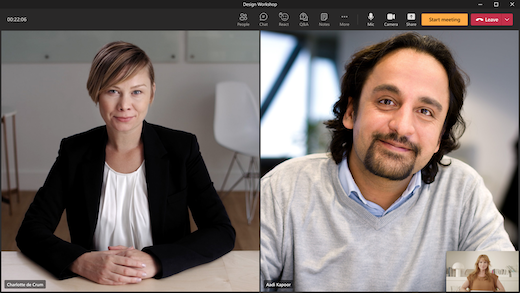
Τόσο οι διοργανωτές όσο και οι παρουσιαστές μπορούν να:
-
Συνομιλίας. Η συνομιλία που είναι διαθέσιμη στους διοργανωτές και τους παρουσιαστές στην πράσινη αίθουσα είναι η καθολική συνομιλία που είναι διαθέσιμη σε όλους στη σύσκεψη.
-
Διαχειριστείτε τα στοιχεία που βλέπουν οι συμμετέχοντες.
-
Ενεργοποιήστε λεζάντες.
-
Προσθέστε εφαρμογές στη σύσκεψη, όπως ερωτήσεις&Α. Όταν ένας διοργανωτής προσθέσει μια εφαρμογή στη σύσκεψη, οι συμμετέχοντες θα μπορούν να αποκτήσουν πρόσβαση στην εφαρμογή ενώ περιμένουν.
-
Αποκτήστε πρόσβαση στις σημειώσεις σύσκεψης.
-
Προβολή/κατάργηση συμμετεχόντων.
-
Δείτε τον ήχο, το βίντεο και το κοινόχρηστο περιεχόμενο του άλλου παρουσιαστή/διοργανωτή.
-
React/δείτε αντιδράσεις.
-
Έναρξη σύσκεψης. Μόνο οι παρουσιαστές και οι διοργανωτές που συμμετέχουν χρησιμοποιώντας το Teams για υπολογιστή ή web (προγράμματα περιήγησης Edge και Chrome) μπορούν να ξεκινήσουν τη σύσκεψη.
Οι διοργανωτές και οι παρουσιαστές δεν μπορούν να αλλάξουν τη διάταξη της σύσκεψης ή να ενεργοποιήσουν τις μεταγραφές, την εγγραφή ή την Καθοδήγηση ομιλητή από την πράσινη αίθουσα. Θα μπορούν να το κάνουν όταν ξεκινήσει η σύσκεψη.
Υπάρχουν ορισμένοι περιορισμοί όταν οι διοργανωτές και οι παρουσιαστές συμμετέχουν στην πράσινη αίθουσα:
-
Οι παρουσιαστές CVI που συμμετέχουν θα περιμένουν με τους συμμετέχοντες για να ξεκινήσει η σύσκεψη και δεν μπορούν να αλληλεπιδράσουν με τους χρήστες στην πράσινη αίθουσα. Σε αυτήν την κατάσταση, κάθε ήχος που κοινοποιείται από τον παρουσιαστή του CVI θα ακούγεται στους άλλους συμμετέχοντες.
-
Εάν ένας χρήστης στην πράσινη αίθουσα γίνει συμμετέχων, δεν θα μπορεί να μιλήσει ή να κοινοποιήσει το βίντεό του.
-
Εάν ένας συμμετέχων που περιμένει να ξεκινήσει μια σύσκεψη γίνει παρουσιαστής, τότε οι άλλοι συμμετέχοντες που περιμένουν να ξεκινήσει η σύσκεψη θα μπορούν να τους ακούσουν. Συνιστάται να καταργήσετε ένα χρήστη εάν θέλετε να τον προβιβάσετε ή να τον υποβιβάσετε.
-
Η εγγραφή συμμόρφωσης δεν θα είναι διαθέσιμη σε όσους συμμετέχουν στην πράσινη αίθουσα ή στους συμμετέχοντες που περιμένουν να ξεκινήσει η σύσκεψη. Ωστόσο, η καταγραφή συμμόρφωσης θα ξεκινήσει για όλους τους καθορισμένους συμμετέχοντες μόλις ξεκινήσει και η σύσκεψη.
Σημείωση: Η χωρητικότητα των πράσινων καναλιών περιορίζεται σε 100 παρουσιαστές κάθε φορά.
Συμμετέχοντες
Εάν οι συμμετέχοντες συμμετάσχουν στη σύσκεψη ενώ η πράσινη αίθουσα είναι ενεργή, θα τους χαιρετήσει μια οθόνη αναμονής και θα μπορούν να συνομιλήσουν ή να χρησιμοποιήσουν ενεργοποιημένες εφαρμογές μέχρι να ξεκινήσει η σύσκεψη.
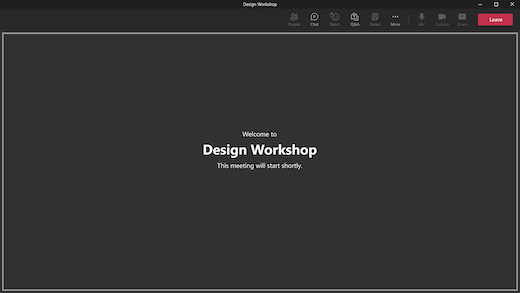
Εάν ο διοργανωτής της σύσκεψης έχει ενεργοποιήσει τη συνομιλία κατά τη διάρκεια της σύσκεψης, οι συμμετέχοντες θα μπορούν να συνομιλούν ενώ περιμένουν να ξεκινήσει η σύσκεψη. Οι συμμετέχοντες δεν θα μπορούν να ενεργοποιήσουν τον ήχο ή το βίντεό τους. Επίσης, δεν θα ακούν ούτε θα βλέπουν τους παρουσιαστές και τους διοργανωτές στην πράσινη αίθουσα.
Παρόλο που οι συμμετέχοντες δεν θα μπορούν να αποκτήσουν πρόσβαση στον πίνακα συμμετεχόντων όσο περιμένουν, μπορεί να δουν ποιος είναι στη σύσκεψη ή ποιος προσκλήθηκε στη σύσκεψη μέσω του καταλόγου ονομάτων συμμετεχόντων.
Σημείωση: Ως διοργανωτής της σύσκεψης, ενδέχεται να λάβετε μια ειδοποίηση Έναρξης σύσκεψης, εάν ένας συμμετέχων εισέλθει σε μια σύσκεψη. Αυτό δεν σημαίνει ότι η σύσκεψη έχει ξεκινήσει επίσημα. Όταν είναι ενεργοποιημένη η πράσινη αίθουσα για μια σύσκεψη, μόνο ο παρουσιαστής ή ο διοργανωτής μπορεί να ξεκινήσει επίσημα τη σύσκεψη.
Κατά τη διάρκεια της σύσκεψης
Η εγγραφή και η απομαγνητοφώνηση της σύσκεψης θα συνεχιστούν εάν διακόπηκαν λόγω της πράσινης αίθουσας. Εάν οι λεζάντες ήταν ενεργοποιημένες στην πράσινη αίθουσα, θα συνεχίσουν να λειτουργούν όπως αναμένεται στη σύσκεψη.
Σημείωση: Εάν η αυτόματη εγγραφή είναι ενεργοποιημένη, οι λεζάντες δεν θα λειτουργούν μέχρι να ξεκινήσει η σύσκεψη. Για να βεβαιωθείτε ότι υπάρχουν διαθέσιμες λεζάντες στην πράσινη αίθουσα, μην ενεργοποιήσετε την επιλογή Αυτόματη εγγραφή σύσκεψης.










